$ ls ~yifei/notes/
使用 supervisord 部署服务
Posted on:
Last modified:
在某一刻你会意识到你需要写一个长期运行的服务。如果有错误发生,这些脚本不应该停止运行,而 且当系统重启的时候应该自动把这些脚本拉起来。为了实现这一点,我们需要一些东西来监控脚本。 这些工具在脚本挂掉的时候重启他们,并且在系统启动的时候拉起他们。
脚本
这样的工具应该是怎样的呢?我们安装的大多数东西都带了某种进程监控的机制。比如说 Upstart 和 Systemd。这些工具被许多系统用来监控重要的进程。当我们安装 php5-fpm,Apache 和 nginx 的时候, 他们通常已经和系统集成好了,以便于他们不会默默挂掉。
然而,我们有时候需要一些简单点的解决方案。比如说我经常写一些 nodejs 的脚本来监控 github 上的某个动态并作相应的动作。node 可以处理 http 请求并且同时处理他们,也就是很适合作为一个 一次性运行的服务。这些小的脚本可能不值得使用 Upstart 或者 Systemd 这种重量级的东西。
下面是我们的例子,把它放在 /srv/http.js 中
var http = require("http");
function serve(ip, port) {
http.createServer(function (req, res) {
res.writeHead(200, {"Content-Type": "text/plain"});
res.write("\nSome Secrets:");
res.write("\n"+process.env.SECRET_PASSPHRASE);
res.write("\n"+process.env.SECRET_TWO);
res.end("\nThere"s no place like "+ip+":"+port+"\n");
}).listen(port, ip);
console.log("Server running at http://"+ip+":"+port+"/");
}
// Create a server listening on all networks
serve("0.0.0.0", 9000);这个服务仅仅是接受一个 http 请求并打印一条消息。在现实中并没有什么卵用,但是用来演示很好。 我们只是需要一个服务来运行和监控。
注意到这个服务打印两个变量 "SECRET_PASSPHRASE" 和 "SECRET_TWO"。我们将会演示如何把这个 传递到被监控的进程。
Supervisord
Supervisord 是一个使用很广也很简单的进程监控工具。
安装
supervisor 支持 python 3,也建议用这个版本。
brew install supervisor在 linux 上可以通过 apt-get 来安装 supervisor,同样的命令。Centos 的命令请自己查询。
% sudo apt-get install supervisor
% sudo systemctl status supervisor
● supervisor.service - Supervisor process control system for UNIX
Loaded: loaded (/lib/systemd/system/supervisor.service; enabled; vendor preset: enabled)
Active: active (running) since Mon 2019-12-09 18:05:36 CST; 1min 15s ago
Docs: http://supervisord.org
Main Pwp_id: 1356 (supervisord)
Tasks: 1 (limit: 4915)
CGroup: /system.slice/supervisor.service
└─1356 /usr/bin/python /usr/bin/supervisord -n -c /etc/supervisor/supervisord.conf用系统的包管理器安装的好处是默认会设置 supervisord 的 systemd unit 文件,也就是已经开机启动了。
要想安装最新版本的 supervisor,可以使用 pip。但是需要自己设计开机启动
pip install supervisor配置
下面我们来配置一个 supervisor 服务。
打开 /etc/supervisor/supervisord.conf,我们可以看到最后一行:
[include]
files = /etc/supervisor/conf.d/*.conf所以我们只需要把我们的配置文件放在 /etc/supervisor/conf.d 文件夹下就好了。
[program:nodehook]
command=/usr/bin/node /srv/http.js
directory=/srv
autostart=true
autorestart=true
startretries=3
stderr_logfile=/var/log/webhook/nodehook.err.log
stdout_logfile=/var/log/webhook/nodehook.out.log
user=www-data
environment=SECRET_PASSPHRASE="this is secret",SECRET_TWO="another secret"
stopasgroup=true # 重要,否则停止时只会关闭启动的第一个进程
killasgroup=true
stopsignal=INT每个选项如下:
- [program:xxx] 定义运行的服务的名字。
- command 启动被监控的服务的命令,如果你需要传递命令行参数的话,也放在这里
- directory 设定进程的运行目录
- autostart 是否需要在 supervisord 启动的时候自动拉起
- autorestart 是否在程序挂掉的时候自动重新拉起
- startretries 如果启动失败,重试多少次
- stderr_logfile 标准错误输出写入到哪个文件
- stdout_logfile 标准输出写入到哪个文件
- user 运行进程的用户
- environment 传递给进程的环境变量
需要注意的是,supervisor 不会自动创建日志文件夹,所以需要我们首先创建好。
sudo mkdir /var/log/webhooksupervisor 配置文件的搜索路径包括:
/usr/local/etc/supervisord.conf
/usr/local/supervisord.conf
supervisord.conf # 当前目录
etc/supervisord.conf
/etc/supervisord.conf
/etc/supervisor/supervisord.conf控制进程
可以使用 supervisorctl 来控制对应的服务了。不过需要首先启动 supervisord 的 daemon 才行。
supervisorctl reread
supervisorctl update这样就可以启动刚刚定义的服务。supervisorctl 的其他功能可以查看帮助
Web 界面
supervisor 自带了一个 web 界面。这样我们就可以通过浏览器来管理进程了。
在 /etc/supervisord.conf 中添加:
[inet_http_server]
port = 9001
username = user # Basic auth username
password = pass # Basic auth passwordIf we access our server in a web browser at port 9001, we'll see the web interface:
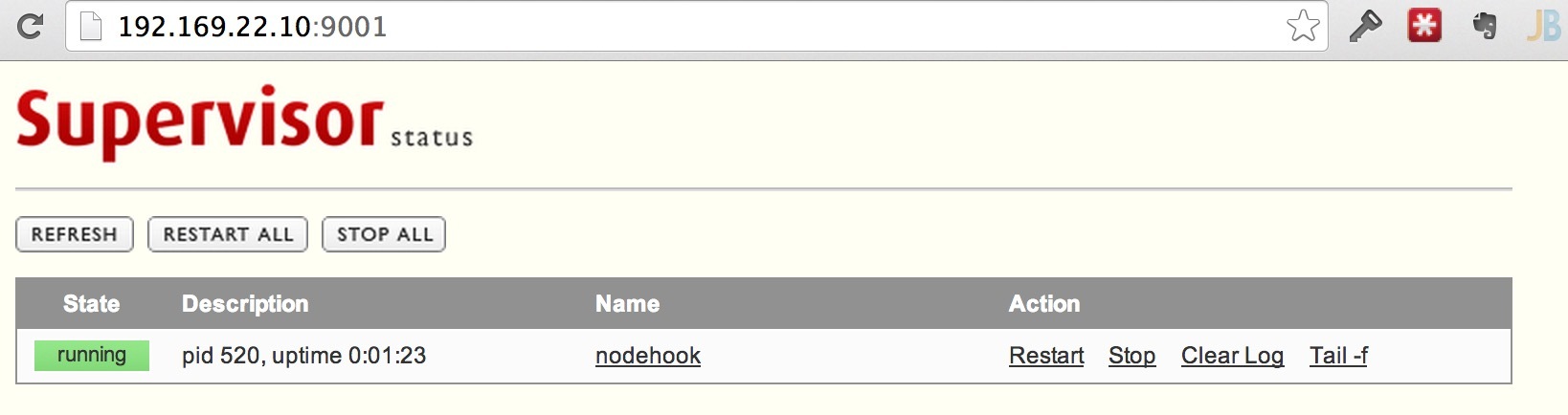
不要和 Docker 一起使用
千万不要在 Docker 内部使用 supervisord 来启动多个进程,你这是在玩儿火!Docker 本身就是 一个进程管理器,他的设计理念也是进程挂了就重启,如果你加了 supervisord 的话,很可能进程 挂了,但是 supervisord 还活着,这样在 docker 看来整个服务就是健康的,殊不知 supervisord 可能在循环重启服务。总之,禁止套娃!
参考
© 2016-2022 Yifei Kong. Powered by ynotes
All contents are under the CC-BY-NC-SA license, if not otherwise specified.
Opinions expressed here are solely my own and do not express the views or opinions of my employer.
友情链接: MySQL 教程站